
發布時間:2016/09/20 17:22:30
BarTender 2016在表單方面做了很大的改進,數據輸入表單包括數據輸出提示,查詢提示和同一表單的記錄選定器。表單中可以添加的控件也有很多,例如文本輸入框、日期選擇器等。
使用“控件屬性”對話框的“鏈接數據源”屬性頁,你可以輕松地將文檔中的數據源鏈接到數據輸入表單上的特定控件。下面,一起看看都有哪些數據源形式。
在BarTender 2016中,完成標簽制作,可以點擊下方的“格式”窗口,以設計表單。以“文本輸入框”控件為例,在表單中添加該控件后雙擊,彈出的屬性窗口中選擇“鏈接數據源”。
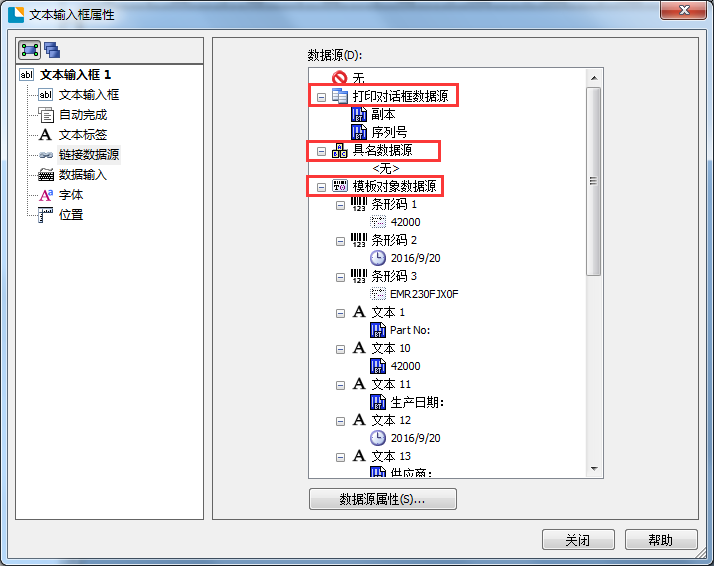
從上述對話框中可以很清晰的看到,我們可以鏈接的數據源主要有三類:
1)打印對話框數據源:
使用“打印對話框數據源”目錄可以將份數或序列號數鏈接到數據輸入表單上的某個控件。 通過這種方式,你可以在每次BarTender 執行打印作業時,向用戶詢問他們想要打印的份數。
2)具名數據源:
只要你為數據源指定名稱,該數據源就會出現在“具名數據源”目錄中。 在此目錄中列出之后,你可以將具名數據源鏈接到數據輸入表單上的某個控件。
3)模板對象數據源:
對象值將存儲在“模板對象數據源”目錄中。在將對象添加到模板時,會自動列出所有對象值,這些對象值是由對象中所有數據源的內容所組成。要了解可供使用的對象值,只需展開“模板對象數據源”目錄中的所需對象。 此目錄中列出的所有數據源均可以鏈接到數據輸入表單上的任何控件,包括含“數據庫數據源”的對象。
將數據源鏈接到數據輸入控件 :
1、雙擊要綁定到現有數據源的控件,以打開“控件屬性”對話框(上述對話框)。或者,你可以右擊控件,然后選擇“屬性”。
2、從可用屬性頁的列表中選擇“鏈接數據源”。
3、從“數據源”列表中選擇所需的數據源,單擊“確定”按鈕,以應用更改并關閉對話框。
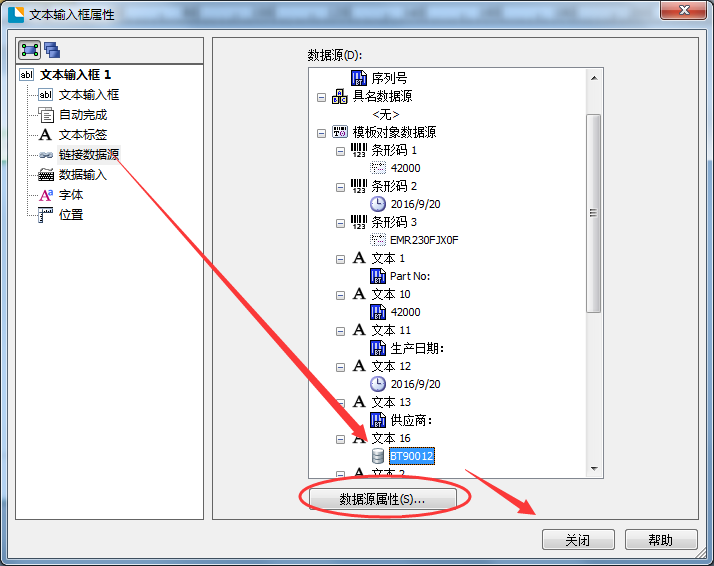
注:每個數據源只能綁定到一個對象。 因此,如果某個數據源已鏈接到打開文檔的數據輸入表單上的控件,你將無法選擇該數據源;通過選擇“數據源屬性”按鈕可修改所選數據源的屬性。這將會打開“更多數據源選項”對話框。
當然,你也可以使用工具箱的“數據源”窗格,將數據源鏈接到數據輸入控件。關于BarTender中的表單打印,如果你想了解的更多,可點擊BarTender教程查詢。
展開閱讀全文
︾
?
標簽打印軟件下載 | 條碼打印軟件使用教程 | BarTender經典案例 | 隱私條款 | 網站地圖 | 關于我們